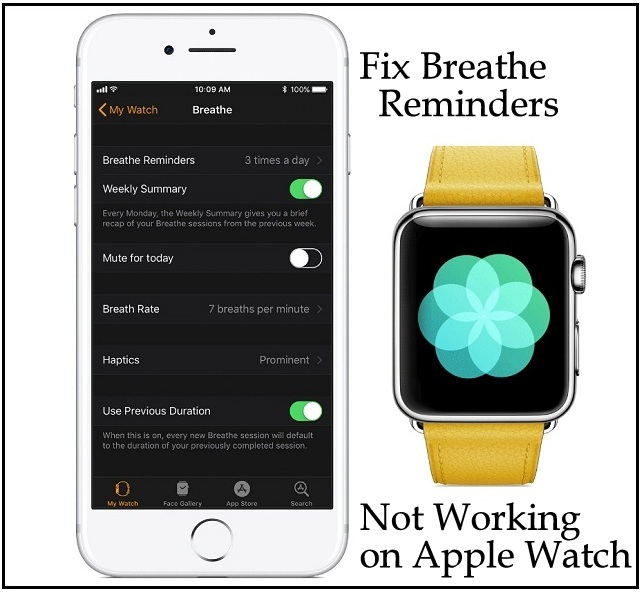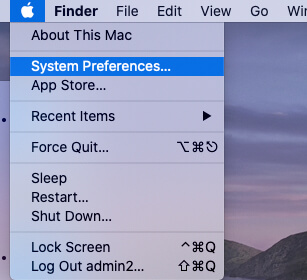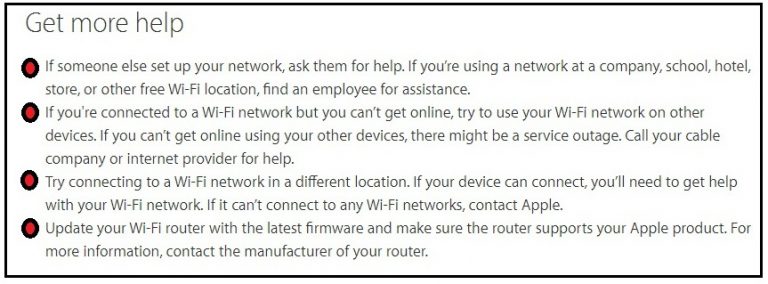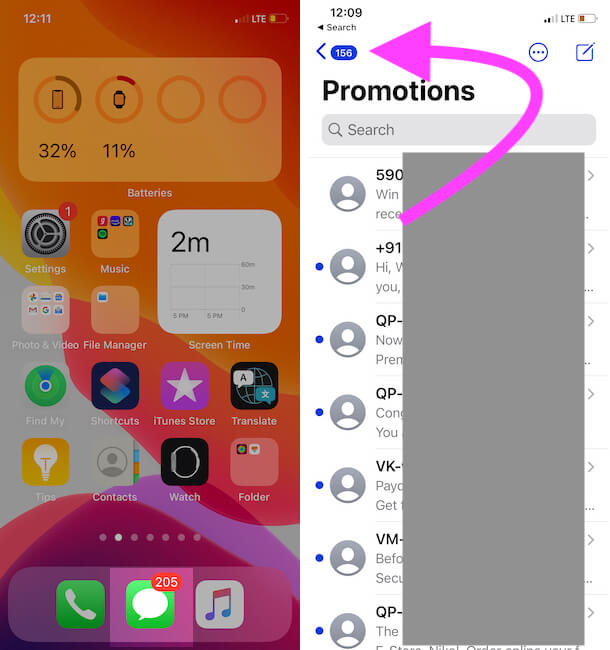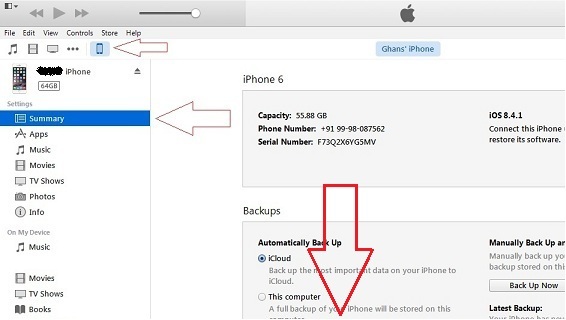Остановить автоматическое открытие Apple Music на Mac 2021
Последнее обновление 26 марта 2021 г.
Музыкальное приложение продолжает открываться на Mac? После обновления macOS Catalina немногие пользователи сообщили, что приложение Apple Music запускается автоматически случайным образом. Раньше это происходило с iTunes на Mac, если вы тоже прошли этот этап и исправили проблему самостоятельно, то, возможно, это не займет много времени. По сути, проблема в том, что когда вы включаете Mac, Apple Music не включается при запуске, но через несколько минут из ниоткуда Apple Music начнет воспроизводить песни.
Еще один наиболее часто задаваемый вопрос – как предотвратить автоматическое открытие Apple Music при подключении наушников Bluetooth. Звучит странно, но посмотрим, как это можно исправить. Начнем с первого решения.
Как запретить автоматическое открытие Apple Music на Mac, MacBook
Есть несколько способов решения этой проблемы.
Проверить элементы входа на Mac
Элементы входа или программы запуска – это приложения или функции, которые автоматически включаются во время запуска. Примечательно, что с большим количеством запускаемых программ Mac потребуется время, чтобы полностью включиться. Поэтому рекомендуется добавлять в элементы входа только те программы, которые необходимы. Кроме того, если Apple Music добавлена в элементы входа, она начнет воспроизводиться автоматически при загрузке Mac.
В конечном итоге, если Apple Music является частью элементов входа, удалите ее, чтобы избежать этой проблемы.
- Щелкните значок Apple.
- Выберите Системные настройки.
- Перейдите в «Пользователи и группы».
- Выберите имя пользователя на боковой панели.
- Поочередно выберите программы, которые вы хотите удалить из элементов входа, и, наконец, нажмите (-).
Либо щелкните правой кнопкой мыши Apple Music на док-станции и снимите флажок «Параметры»> «Открыть при входе».
Использование демонов и агента для удаления файла Plist
Если файл plist приложения Apple Music поврежден, вероятность возникновения таких ошибок велика, но после удаления файла .plist все будет отсортировано. Не волнуйтесь, .plist – это вспомогательный файл, созданный программами, поэтому, когда вы повторно запустите приложение Apple Music на Mac, оно будет создано автоматически.
- Посетите / System / Library / LaunchDaemons и удалите файл .plist приложения Apple Music.
- Также откройте / Library / LaunchAgents и удалите файл .plist Apple Music.
Используйте стороннее приложение, чтобы запретить автоматический запуск Apple Music
Стороннее приложение под названием noTunes создается одним из Разработчик GitHub, что предотвращает автоматический запуск Apple Music и iTunes. Как я упоминал ранее, та же проблема возникает и с iTunes, и поэтому, чтобы избежать таких ошибок, вы можете загрузить и установить приложение noTunes на Mac и остановить это.
Остановить Apple Music от автоматического открытия наушников Mac
Это тот же случай, что и раньше, Apple Music автоматически воспроизводит музыку на Mac при подключении наушников Bluetooth. Звучит странно, но причиной этой проблемы является ошибка или поврежденный файл. Чтобы преодолеть эту ситуацию, все, что вы можете сделать, это обратиться к вышеупомянутым решениям и разобрать их.
Обычно при использовании сторонних аксессуаров, таких как наушники Bluetooth, с продуктами Apple, проблемы такого типа встречаются часто. В качестве альтернативы попробуйте подключить AirPods Max или AirPods к Mac и посмотрите, сохраняется ли такая проблема.
Остановить автоматическое открытие Apple Music Mac Bluetooth
Опять же, если вы хотите запретить автоматическое открытие Apple Music на Mac Bluetooth, используйте приложение noiTunes или попробуйте обходные пути, описанные в этой статье, безусловно, это устранит проблемы Apple Music.